实践分享!GitLab CI/CD 快速入门
用过 GitLab 的同学肯定也对 GitLab CI/CD 不陌生,GitLab CI/CD 是一个内置在 GitLab 中的工具,它可以帮助我们在每次代码推送时运行一系列脚本来构建、测试和验证代码的更改以及部署。
Rainbond 本身默认集成了 CI/CD 的整套流程,用户只需提供源代码,后续构建、运行完全交给 Rainbond 处理,整个过程是由 Rainbond 定义的,无需用户干预。这样有利也有弊,利就是简化用户的操作和无需学习 CI/CD 相关知识;弊是用户无法在 CI/CD 过程中自定义,比如想集成代码检测或运行个脚本,这在 Rainbond 的源码构建流程中是不可自定义的。
本文给大家讲述如何使用 GitLab CI/CD 构建、测试、部署 Spring Boot 应用,将产物运行在 Rainbond 上。
GitLab CI 介绍
使用 GitLab CI 需要在仓库根目录下创建 .gitlab-ci.yml 文件。在这个文件中,你可以定义需要运行的编译、测试、部署脚本。
在添加了 .gitlab-ci.yml 文件后,当推送代码时,GitLab Runner 自动执行你定义的 Pipeline,并在 GitLab CI 页面上展示 CI 过程以及结果。
GitLab CI 的基本流程如下:
- 开发人员推送代码
- 触发 GitLab CI 启动
- runner 执行预定义脚本
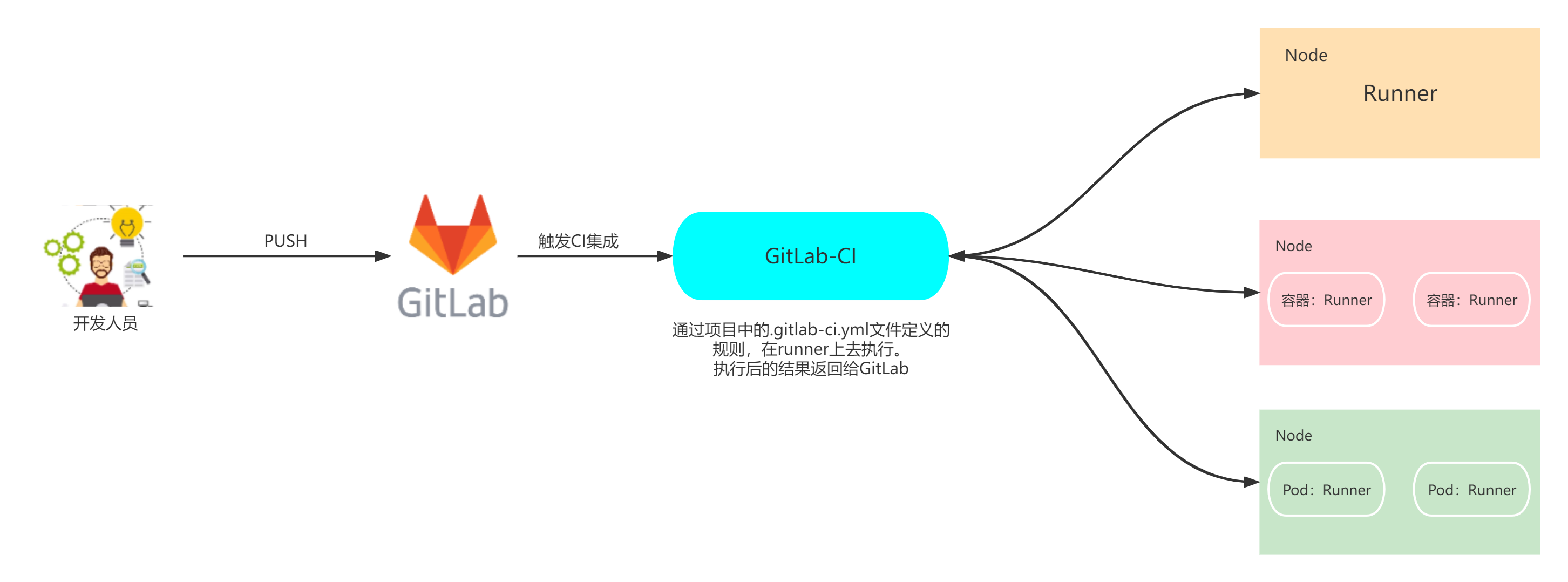
GitLab CI/CD 快速开始
部署 GitLab 和 Runner
通过开源应用商店一键部署 GitLab 和 Runner ,新增 -> 基于应用商店创建组件 -> 在开源应用商店中搜索 GitLab 依次安装 GitLab 和 Runner 到指定应用中。
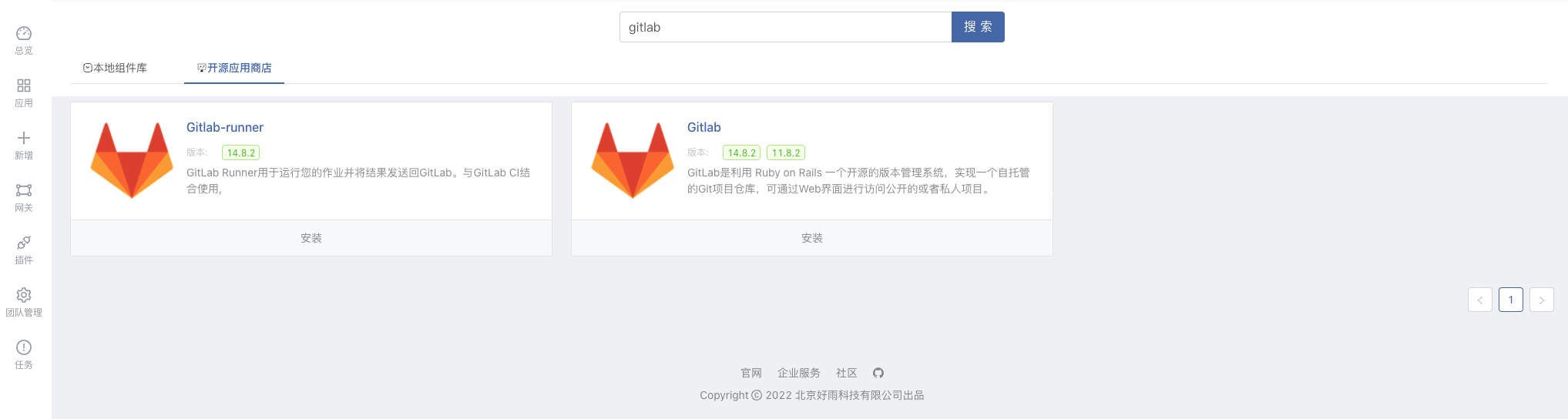
在 Rainbond 上配置 Runner
在 Rainbond v5.8 版本之前,Rainbond 对 Runner 类型的组件支持的并不是很好。因为 Runner 若以容器的形式去运行的话,本身它需要去挂载宿主机的docker.sock 文件,使它可以调度宿主机的 docker 环境,创建容器执行任务。在 Rainbond v5.8 版本中,支持修改组件的 YAML,就可以自定义 Volumes 并挂载本地的 docker.sock。
在通过应用商店安装了 Runner 之后,可以在 Runner 组件内 -> 其他设置中看到 Kubernetes 属性,Rainbond 的应用模型已兼容了 Kubernetes 属性。
注册 Runner 到 GitLab :
-
进入编排模式,将 runner 连接到 GitLab 并更新 runner 组件。(如提示 GitLab 未开启对内端口,则选择 80 端口)
-
首先访问 GitLab,Menu -> Admin -> Overview -> Runners -> Register an instance runner -> 复制 Registration token。
-
进入 runner 组件内,点击右上角 web 终端进入,执行以下命令进行注册,
<token>换成上一步复制的 Registration token。
gitlab-runner register \
--non-interactive \
--executor "docker" \
--docker-image alpine:latest \
--url "http://127.0.0.1" \
--registration-token "NxNuoRXuzYy3GnFbkhtK" \
--description "docker-runner" \
--tag-list "newdocker" \
--run-untagged="true" \
--locked="false" \
--docker-volumes /var/run/docker.sock:/var/run/docker.sock \
--docker-privileged="true" \
--access-level="not_protected"
参数说明
| Parameter | Value | Describe |
|---|---|---|
| --executor | docker | 执行器类型为docker。 |
| --url | http://127.0.0.1 | GitLab addr |
| --registration-token | <token> | GitLab token |
| --tag-list | newdocker | 定义runner的标签/名字 |
| --locked | false | runner为启用状态 |
| --run-untagged | true | 运行没有指定标签的Job |
| --docker-volumes | file_path | 挂载文件到runner中 |
| --docker-privileged | true | runner运�行模式:特权模式 |
- 注册完成后就可以在 GitLab 页面中看到 online 的 runner
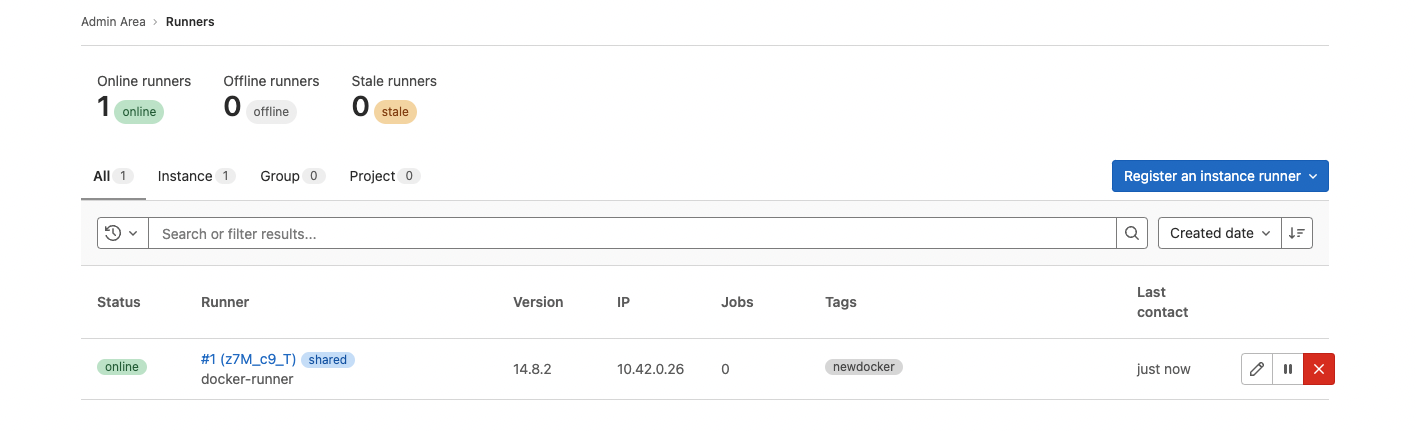
GitLab CI/CD To Rainbond
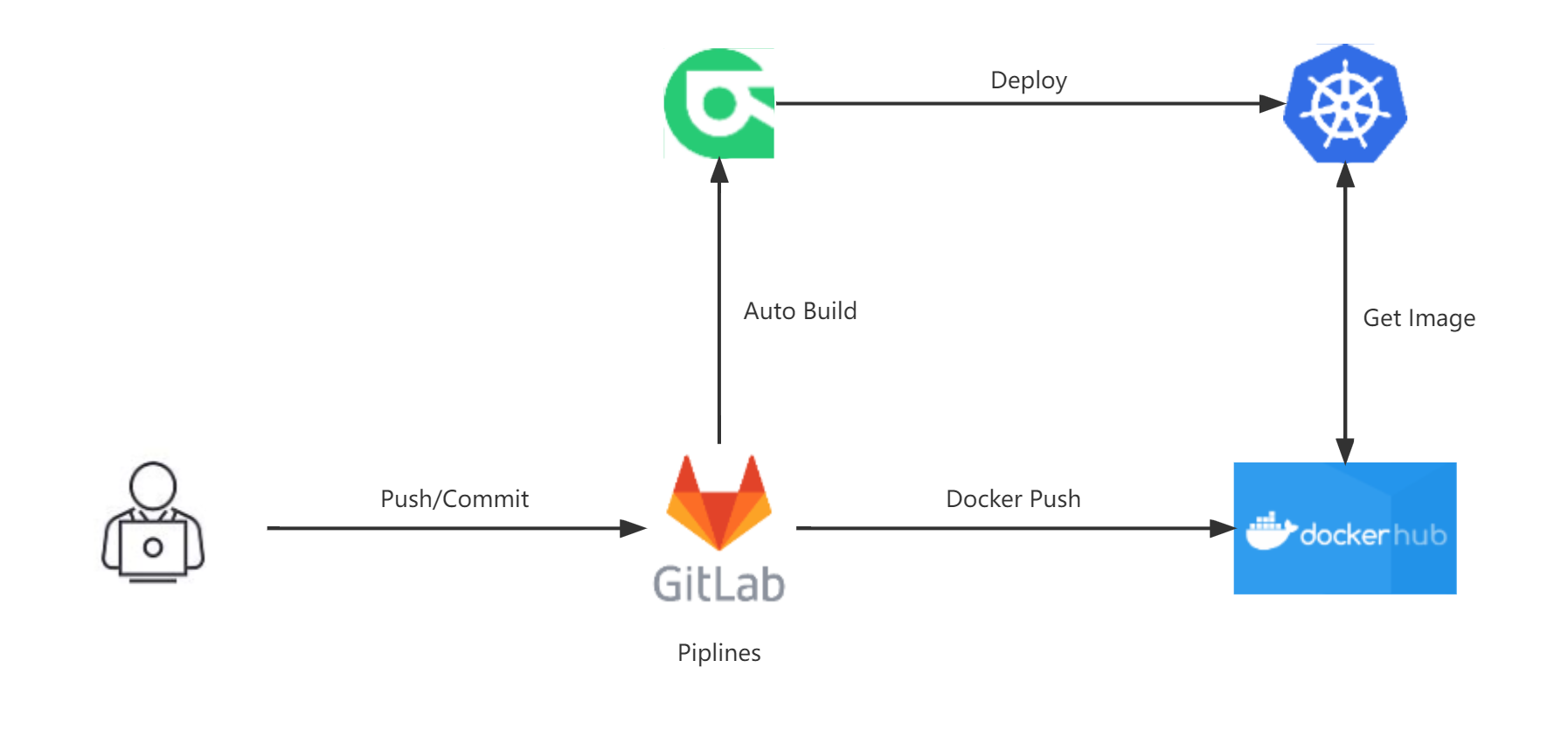
整个流程可以分为:
- 开发人员提交代码到GitLab仓库。
- 触发GitLab 流水线创建,Runner 执行
.gitlab-ci.yml定义的 stages。 - 将制作好的镜像推送到已有的镜像仓库,供后续的Deploy流程使用。
- 通过Rainbond自定义API的方法,触发平台组件的自动构建,进入Deploy阶段。
实践步骤
前提:
- 已有 Rainbond 环境
- 准备镜像仓库,本文使用的DockerHub
- 本文所使用到代码项目为 Java-Maven-Demo
1.在Rainbond上有已经基于镜像部署好的组件
2.将示例代码导入到 GitLab中。
3.编写 .gitlab-ci.yml 文件:
在项目根目录下创建 .gitlab-ci.yml 内容如下:
# 定义 job 的执行顺序
stages:
- test
- package
- push
# 定义基础镜像
image: maven:3.6.3-jdk-8
job-test:
stage: test
tags:
- newdocker
script:
- echo "===============开始执行代码测试任务==============="
- mvn test
job-package:
stage: package
tags:
- newdocker
script:
- echo "===============开始执行打包任务==============="
- ls
- mvn clean package
- cp Dockerfile target/Dockerfile
cache:
key: devops
paths:
- target/
job-push:
stage: push
image: docker:dind
cache:
key: devops
paths:
- target/
tags:
- newdocker
script:
- docker login -u ${DOCKER_USERNAME} -p ${DOCKER_PASSWORD}
- docker build -t ${IMAGE_DOMAIN}/java-maven:latest .
- docker push ${IMAGE_DOMAIN}/java-maven:latest
after_script:
- curl -d '{"secret_key":"${RAINBOND_SECRET}"}' -H "Content-type:application/json" -X POST http://${RAINBOND_IP}:7070/console/custom/deploy/3321861bcadf0789af71898f23e8e740
after_script 是在推送镜像完成后执行,通过 Rainbond API 构建组件,Rainbond 会获取最新镜��像构建运行。<RAINBOND_SECRET> 可在组件 -> 构建源 -> 自动构建中看到。详情可参阅文档 配置组件自动构建部署
4.提交代码测试自动构建,
修改代码并提交,提交后可在项目的 CI/CD -> Jobs 可以看到正在执行的以及执行完成的任务详情。
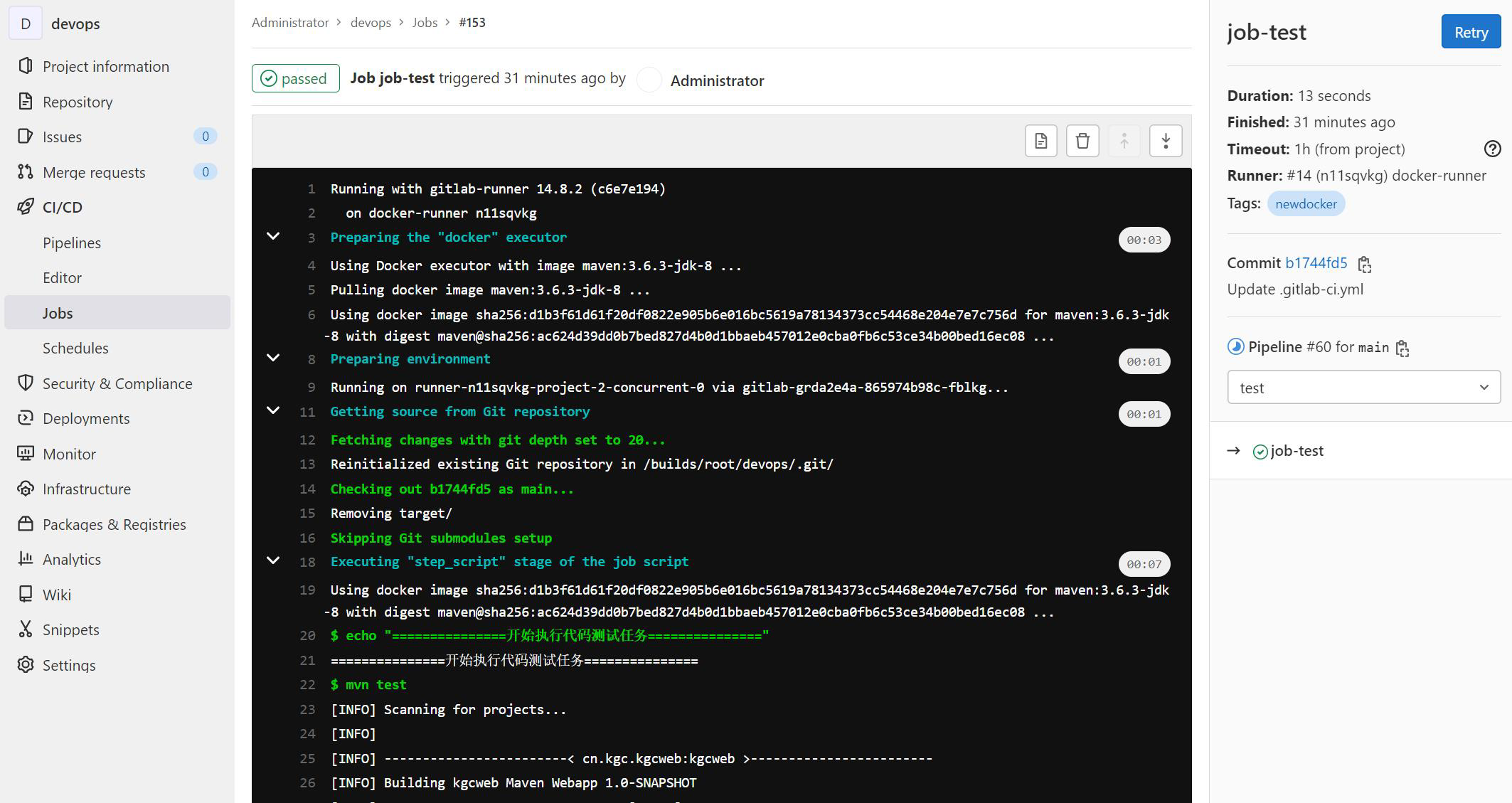
5.查看 Rainbond 组件构建
可以在组件的操作记录中看到自动构建信息。

写在最后
GitLab CI 扩展性很好,可以集成很多第三方工具,结合 Rainbond 作为 CD,将产物运行到 Rainbond 上,即可形成适用于自身代码项目的 Pipeline。
Rainbond 会在未来的 v5.9.x 版本中实现 Pipeline,对 Rainbond 实现 Pipeline 有想法的同学可以在 issue 上提出 Proposal https://github.com/goodrain/rainbond/issues